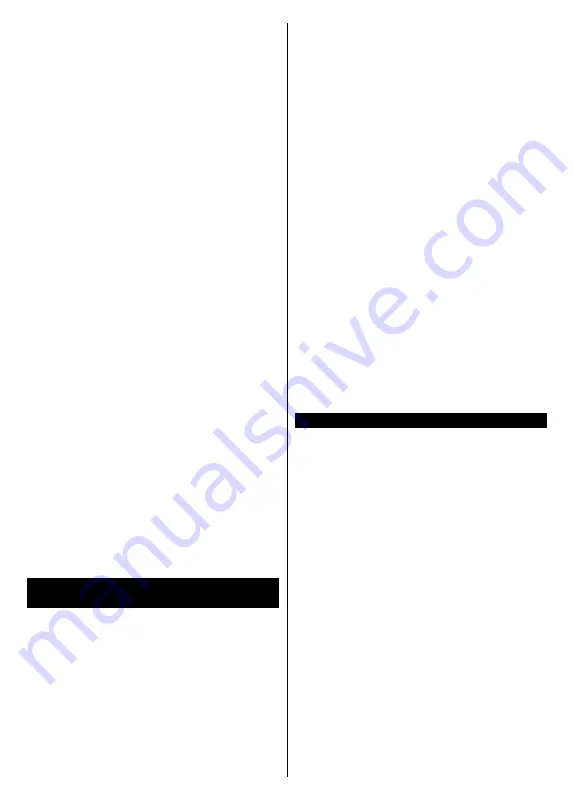
Français
- 39 -
Interruption lors d’une lecture ou réactions
lentes
Si vous rencontrez de tels problèmes, essayez les
solutions suivantes :
Maintenez une distance d’au moins trois mètres entre
le four à micro-ondes, les téléphones portables, les
appareils équipés d’un Bluetooth ou tout autre appareil
compatible avec le WLAN et votre téléviseur. Essayez
de changer la chaîne active sur le routeur WLAN.
Connexion internet indisponible /
Partage Audio
Vidéo Impossible
Si l’adresse MAC (un numéro d’identification unique)
de votre PC ou modem a été régulièrement enregistrée,
il se peut que votre téléviseur ne soit pas connecté à
Internet. Dans ce cas, l’adresse MAC est authentifiée
chaque fois que vous êtes connecté à Internet. Il
s’agit d’une précaution contre tout accès non autorisé.
Puisque votre téléviseur dispose de sa propre adresse
MAC, votre fournisseur Internet ne peut valider cette
adresse. À cet effet, votre téléviseur ne peut se
connecter à Internet. Contactez votre fournisseur de
service Internet pour qu’il vous donne des informations
concernant la façon de connecter un périphérique
différent, comme votre téléviseur, à Internet.
Il est par ailleurs possible que la connexion Internet
soit indisponible à cause d’un problème de pare-feu. Si
vous pensez que votre problème se trouve à ce niveau,
contactez votre fournisseur de service Internet. Un
pare-feu pourrait expliquer le problème de connectivité
et de découverte pendant l’utilisation du téléviseur en
mode Partage audio/vidéo ou pendant la navigation
via la fonction Partage audio/vidéo .
Domaine non valide
Assurez-vous de vous être déjà connecté à votre PC
avec un nom d’utilisateur/mot de passe autorisé et
veillez également à ce que votre domaine soit actif,
avant de partager quelque fichier que ce soit dans le
programme du serveur de média de votre ordinateur.
Si le domaine n’est pas valide, vous pourrez rencontrer
des problèmes au moment de parcourir les fichiers en
mode Partage audio/vidéo.
Utilisation du service du réseau Partage Audio/
Vidéo
La fonction de Partage audio/vidéo est une norme
qui permet de visualiser les appareils électroniques
numériques pour les rendre plus faciles d’utilisation
à domicile.
Elle vous permet d’afficher et de lire les photos, la
musique et les vidéos mémorisées sur le serveur
multimédia connecté à votre réseau domestique.
1. Installation du logiciel serveur
Vous ne pouvez pas utiliser la fonction de Partage
audio vidéo
si le programme serveur n’est pas installé
dans votre ordinateur ou
si le serveur multimédia
requis n’est pas installé dans le dispositif compagnon.
Installez sur votre ordinateur un programme serveur
approprié.
2. Connexion à un réseau sans fil
Voir le chapitre Connectivité Sans Fil pour les
informations détaillées sur la configuration.
3. Activez Partage Vidéo Audio
Entrez dans le menu
Paramètres>Système>Plus
et activez l’option Partage Audio Vidéo.
4. Lecture de fichiers partagés à travers le
navigateur multimédia
Mettez en surbrillance l’option
Partage Audio
Vidéo
dans le menu
Sources
à l’aide
des boutons
directionnels et appuyez sur
OK
.
Les périphériques de
serveur multimédia disponibles sur le réseau seront
répertoriés. Sélectionnez-en un et appuyez sur
OK
pour continuer.
Le navigateur multimédia va s’afficher.
Référez-vous à la partie du menu
Navigateur
Média
pour plus d’informations sur la lecture des fichiers.
En cas de problème avec le réseau, débranchez
votre téléviseur de la prise murale et rebranchez-le
à nouveau. Les modes lecture spéciale et différée
ne sont pas pris en charge par la fonction de Partage
Audio/Vidéo .
Remarque :
Certains PC peuvent ne pas avoir la capacité
d’utiliser la fonction
Partage Audio Vidéo
en raison des
paramètres Administrateur et Sécurité (tels que les PC
commerciaux).
Applications
Vous pouvez accéder aux applications installées sur
votre téléviseur à partir du menu
Apps
. Mettez une
application en surbrillance et appuyez sur
OK
pour
la lancer.
Pour gérer les applications installées sur votre
téléviseur, ajoutez de nouvelles applications du marché
ou pour voir toutes les applications disponibles en
mode plein écran, mettez en surbrillance l'option
Ajouter Plus
et appuyez sur
OK
. En utilisant
cette option de menu, vous pouvez ajouter une
application installée au menu
Accueil
, la lancer ou
la supprimer. Les applications supprimées ne seront
plus accessibles depuis le menu
Apps
. Pour entrer
dans le marché, sélectionnez
Marché
et appuyez sur
OK
. Vous pouvez également accéder au marché à
partir du menu
Plus d'applications
. Dans le menu
"Plus d'applications"
, sélectionnez le logo du panier
d'achat situé en haut à gauche de l'écran et appuyez
sur
OK
. Les applications disponibles sur le marché
seront affichées. Utilisez les boutons directionnels pour
mettre en surbrillance une application et appuyez sur
OK
. Sélectionnez l'option
Ajouter aux Applications
et
appuyez de nouveau sur
OK
pour ajouter l'application
sélectionnée au menu
Apps
.
















































